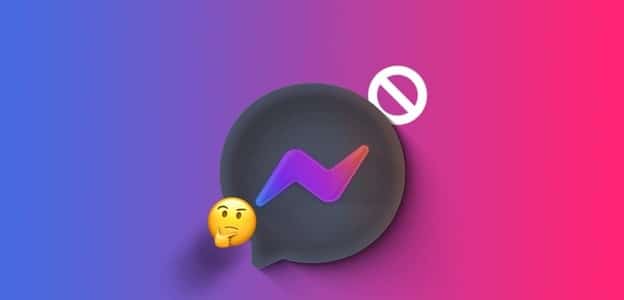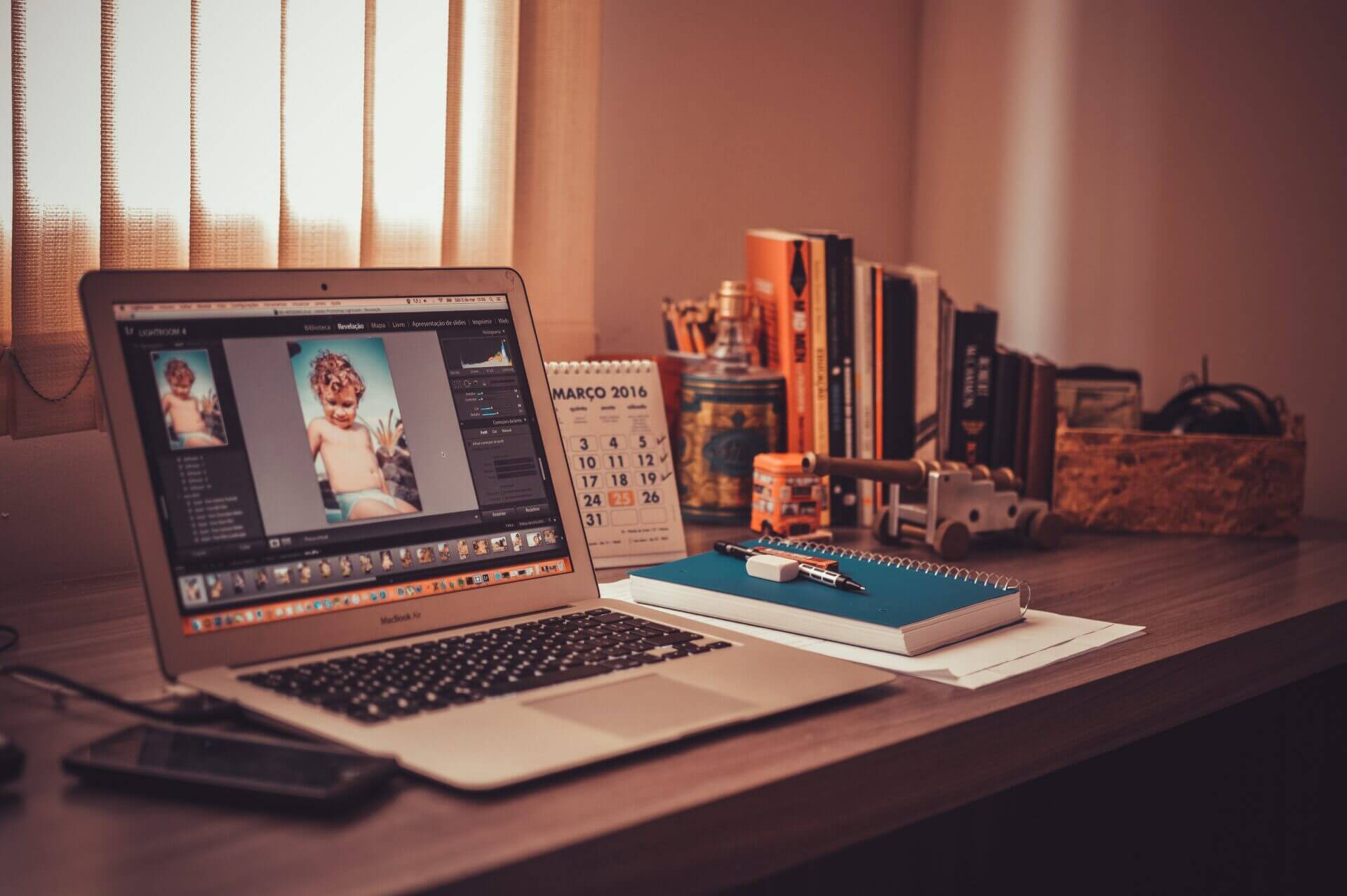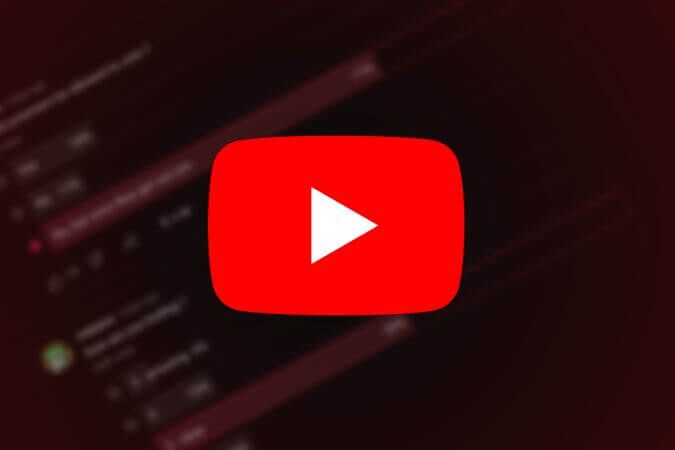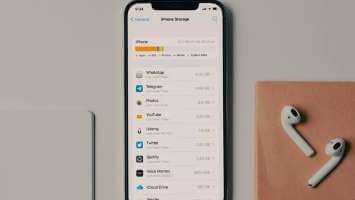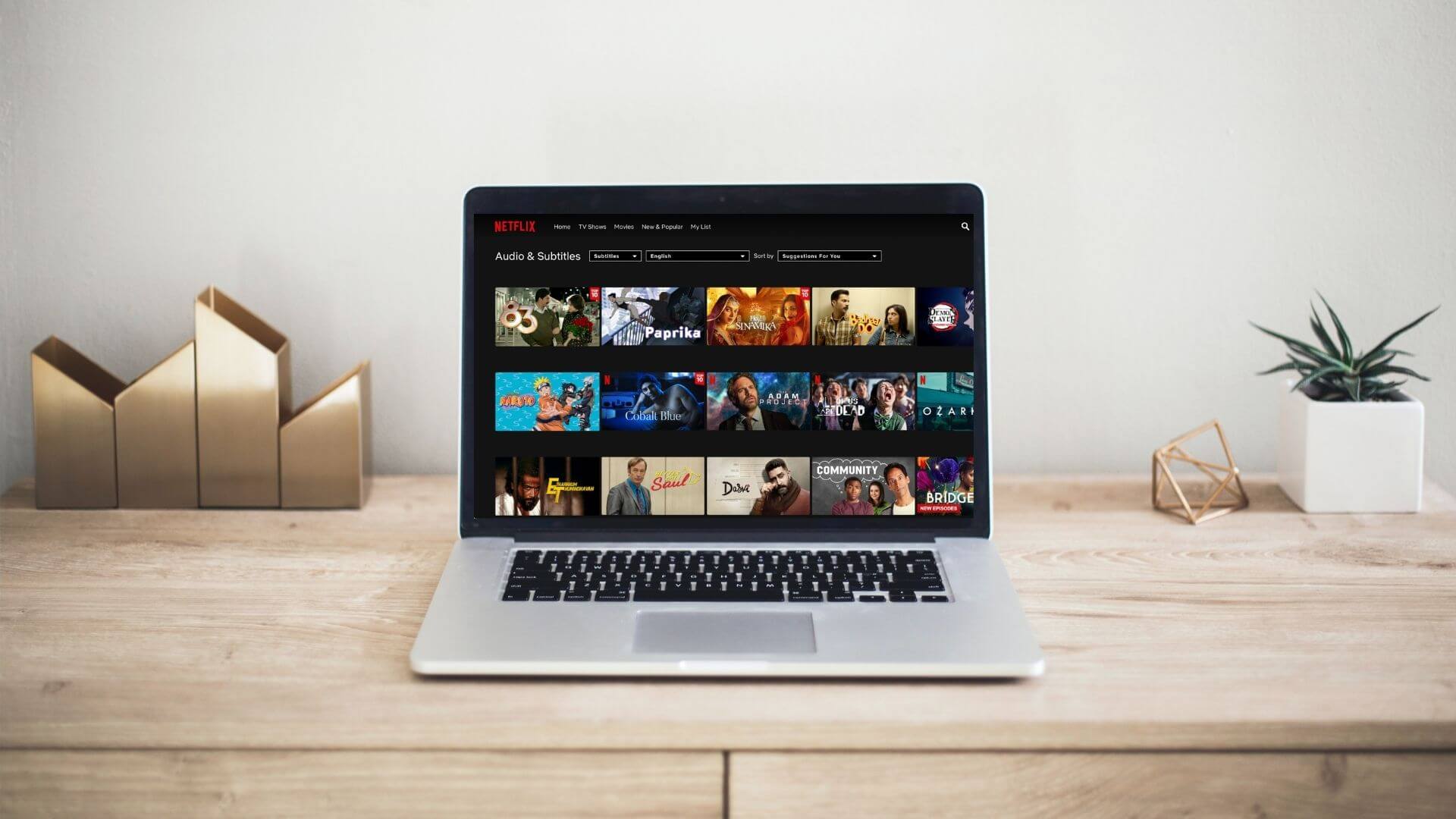قامت Google بنقل مستخدمي Google Hangouts إلى Google Chat في أكتوبر 2021. تعمل Google Chat كبديل لـ Hangouts ويتم ترحيل جهات الاتصال وسجل الدردشة من Hangouts تلقائيًا إلى الدردشة الجديدة. إذا لم يعجبك هذا التغيير ، فإن مستخدمي Hangouts يتمتعون بحرية إلغاء الاشتراك في هذا التبديل وحظر أي شخص من مضايقتك في Google Chat، وإليك كيفية حظر المستخدمين على Google Chat في Gmail.
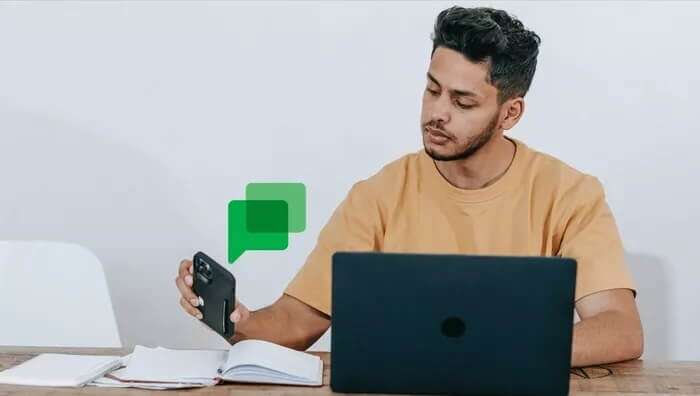
يمكن الوصول إلى Google Chat في Gmail على الويب أو التطبيق الرسمي لنظامي Android و iOS. كما هو الحال في Google Hangouts ، يمكن للمستخدمين حظر جهات الاتصال على Google Chat بطرق مختلفة. سنشرح بعض الطرق بالتفصيل أدناه.
كيفية منع شخص ما عبر الدردشة في GMAIL WEB
بمجرد حظر أحد جهات الاتصال الخاصة بك على Google Chat ، فإنه يسري أيضًا على تطبيقات Google الأخرى مثل الصور و Google + وخرائط Google. فيما يلي الخطوات التي يجب اتباعها لحظر جهة اتصال في الدردشة على Gmail:
الخطوة 1: على متصفح الويب المفضل لديك ، قم بتسجيل الدخول إلى حساب Gmail الخاص بك.
الخطوة 2: في الجزء الأيسر من نافذة Gmail ، حدد قسم الدردشة.
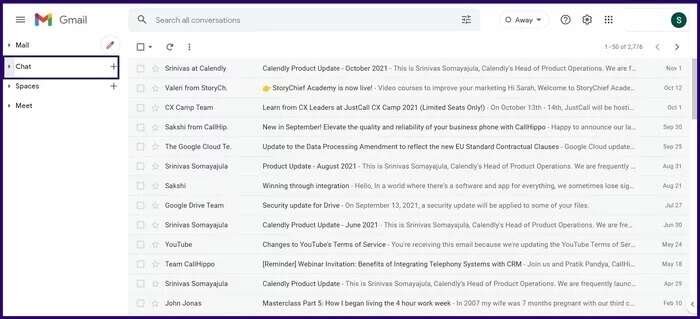
خطوة 3: حرك مؤشر الماوس فوق اسم جهة الاتصال ذي الصلة أسفل شعار الدردشات ثم انقر فوق زر علامة القطع العمودي.
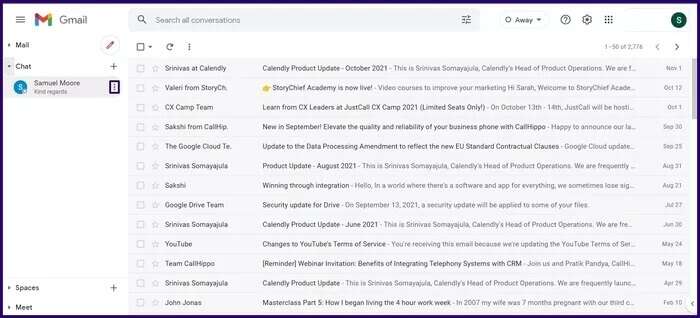
الخطوة 4: من الخيارات المعروضة ، حدد Block & Report وهذا يجب أن يظهر لك نافذة منبثقة بعنوان Block & Report.
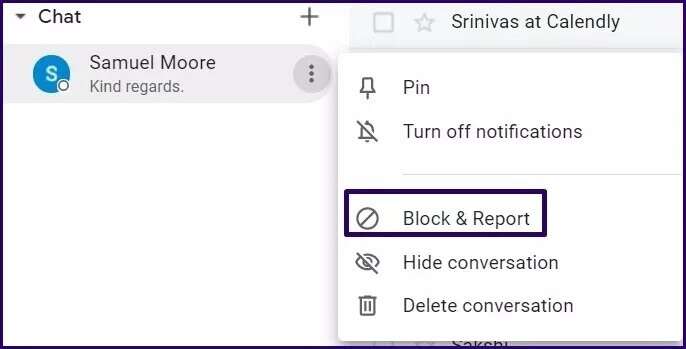
الخطوة 5: في النافذة المنبثقة ، انقر فوق الزر “حظر” في الركن الأيمن السفلي. إذا كنت تريد الإبلاغ عن الفرد أيضًا ، فحدد المربع بجوار إبلاغ Google.
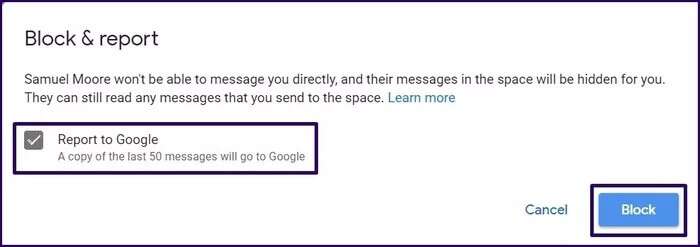
كيف تحجب شخصًا ما عبر SPACES
SPACE على Google Chat هو موقع مركزي حيث يمكن للأفراد المختلفين تعيين المهام ومشاركة الملفات. يمكن لمستخدمي الدردشة أيضًا حظر جهات الاتصال غير المعروفة أو غير المرغوب فيها من خلال الفضاء. إليك ما يجب عليك فعله:
الخطوة 1: على متصفح الويب المفضل لديك ، قم بتسجيل الدخول إلى حساب Gmail الخاص بك.
الخطوة 2: في الجزء الأيسر من نافذة Gmail ، حدد شعار Spaces.
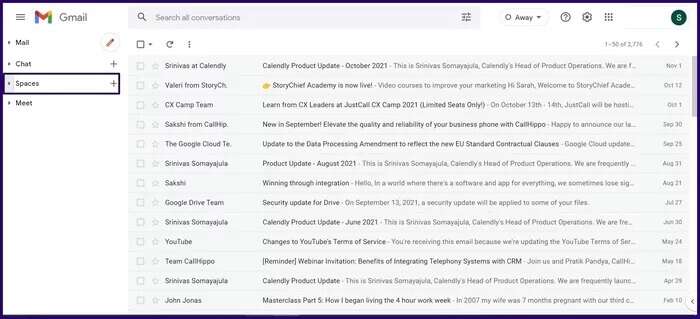
خطوة 3: أسفل لافتة Spaces ، حدد أيًا من المساحات مع جهة الاتصال ذات الصلة.
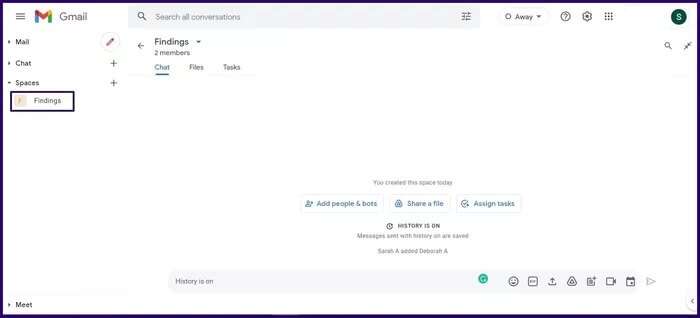
الخطوة 4: في الجزء العلوي من نافذة الفضاء ، بجانب اسم الفضاء ، انقر فوق السهم الذي يشير لأسفل.
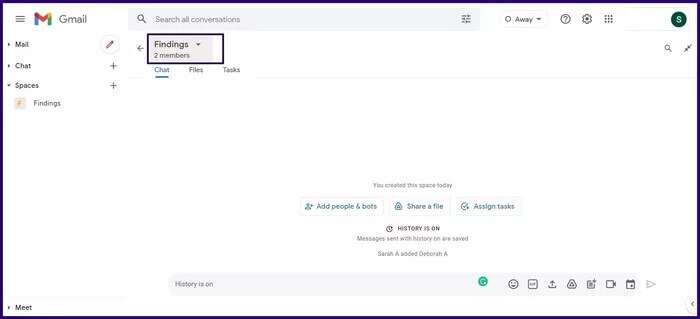
الخطوة 5: حدد عرض الأعضاء من الخيارات المعروضة.
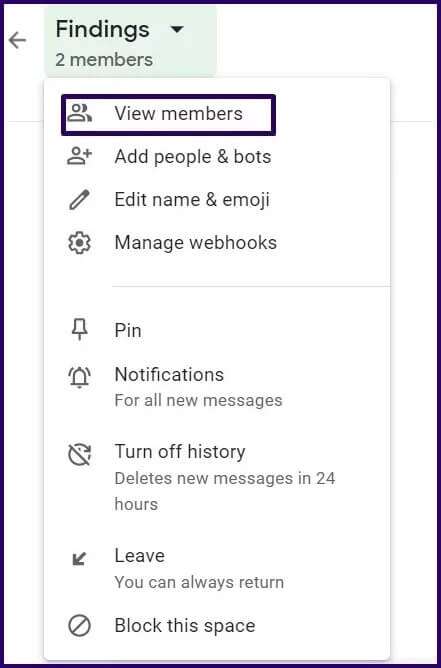
خطوة 6: في النافذة الجديدة ، انقر فوق علامة الحذف العمودية بجوار اسم جهة الاتصال ذات الصلة المراد حظرها.
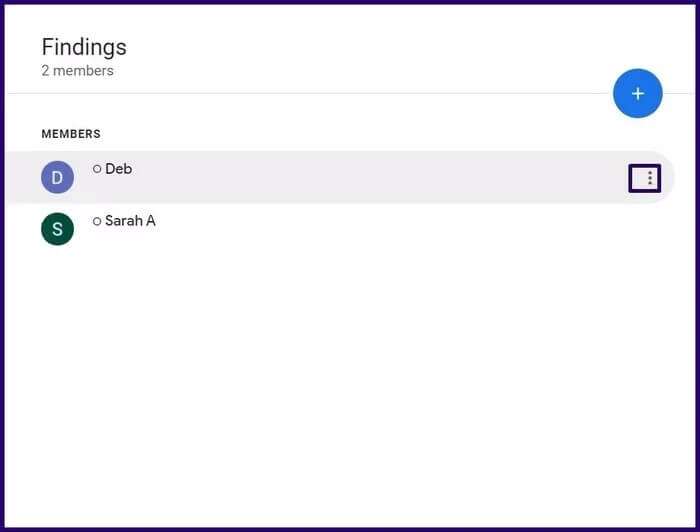
الخطوة 7: انقر فوق حظر لحظر الفرد.
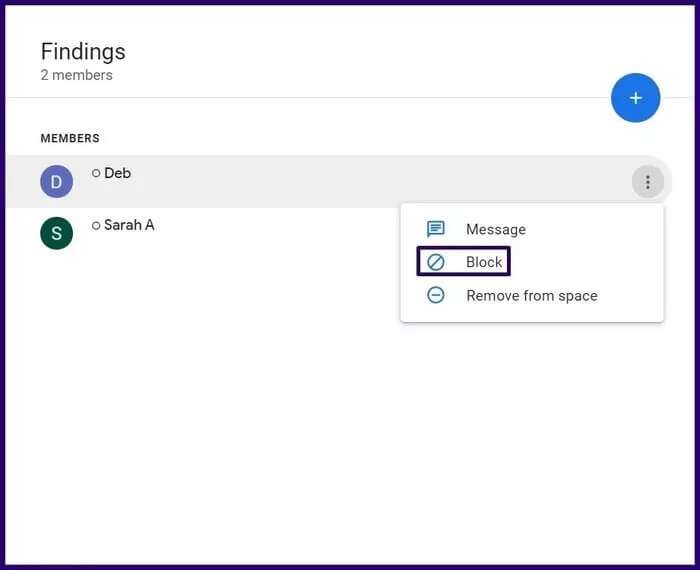
كيفية منع شخص ما عن طريق تجاهل طلبات الرسائل
تتيح لك دردشة Google تجاهل الدردشات من الأفراد الذين لا تعرفهم. تحصل على إشعار طلب عندما يحاول شخص ما الدردشة معك لأول مرة. إذا اخترت تجاهل الرسائل ، فسيحدث ما يلي:
- الرسالة تختفي. سيكون عليك البحث عن المرسل في Google Chat لمشاهدة الطلب مرة أخرى.
- لا يعرف الشخص الذي أرسل الطلب ما إذا كنت قد تجاهلت رسالته أم لا.
- يمكنك دائمًا منع المرسل من دفع المزيد من طلبات الرسائل.
إليك كيفية تجاهل طلب رسالة على Google Chat:
الخطوة 1: على متصفح الويب المفضل لديك ، قم بتسجيل الدخول إلى حساب Gmail الخاص بك.
الخطوة 2: في الجزء الأيسر من نافذة Gmail ، حدد شعار الدردشة.
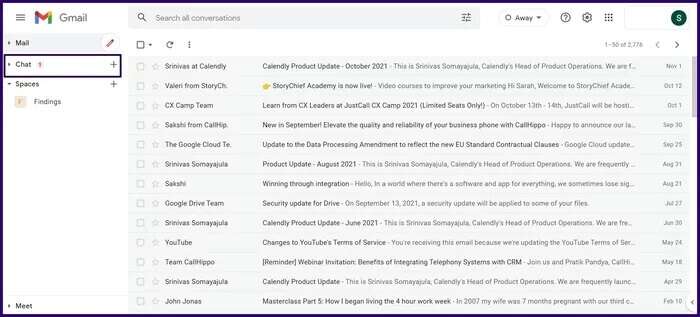
خطوة 3: انقر فوق أيقونة الظرف التي تشير إلى طلبات الرسائل.
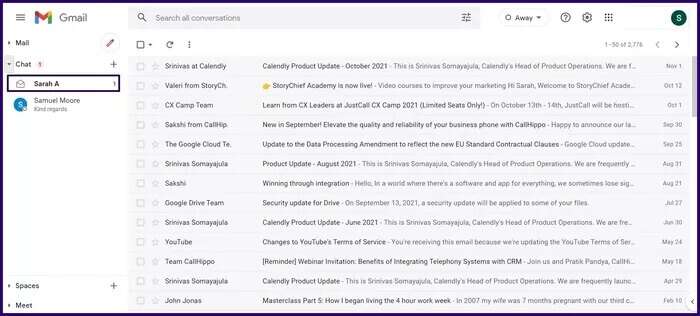
الخطوة 4: انقر فوق الاسم وستظهر الرسالة مع الطلب.
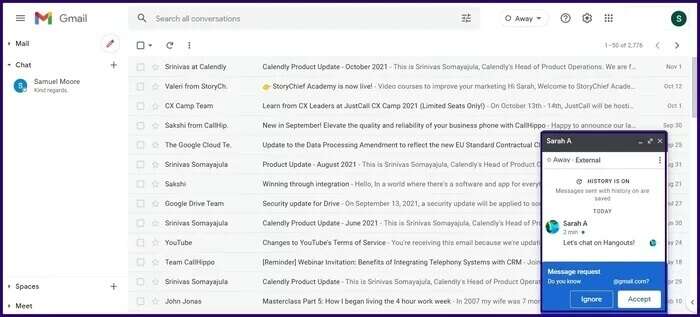
الخطوة 5: انقر فوق تجاهل. إذا كنت لا ترغب في تلقي المزيد من الطلبات من المرسل.
خطوة 6: في النافذة المنبثقة ، انقر فوق الزر “تجاهل” في الركن الأيمن السفلي. إذا كنت تريد حظر الفرد أيضًا ، فحدد المربع بجوار الحظر والإبلاغ أيضًا.
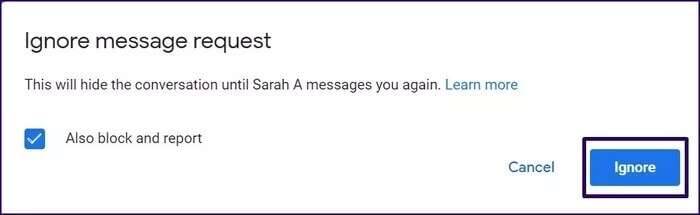
كيفية إلغاء حظر شخص ما عبر الإعدادات
يمكنك إلغاء حظر جهة اتصال أو طلب رسالة محظور. إليك كيفية القيام بذلك:
الخطوة 1: على متصفح الويب المفضل لديك ، قم بتسجيل الدخول إلى حساب Gmail الخاص بك.
الخطوة 2: انقر فوق الإعدادات في الجزء العلوي من صفحة Gmail.
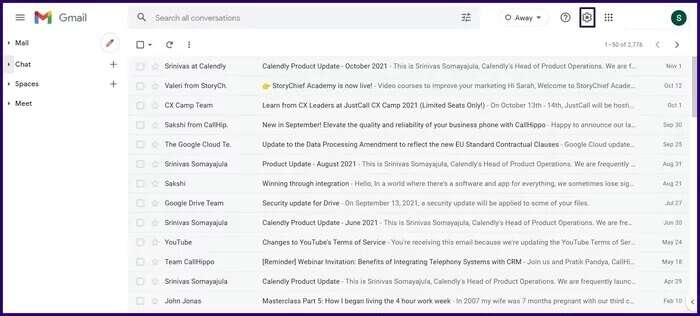
خطوة 3: انقر فوق See all Settings (انظر جميع الإعدادات).
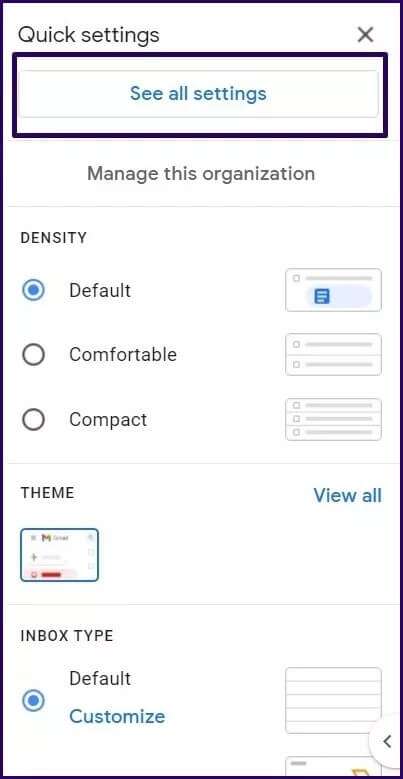
الخطوة 4: انقر فوق Chat and Meet.
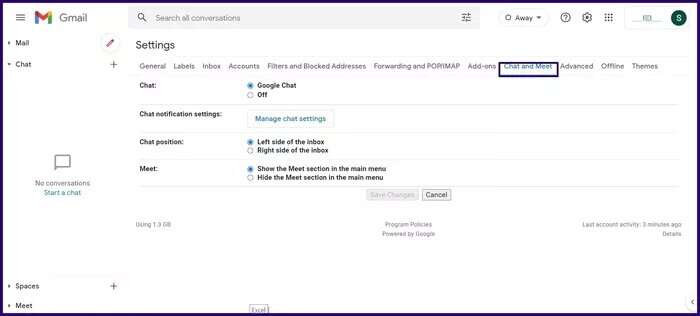
الخطوة 5: حدد إدارة إعدادات الدردشة.
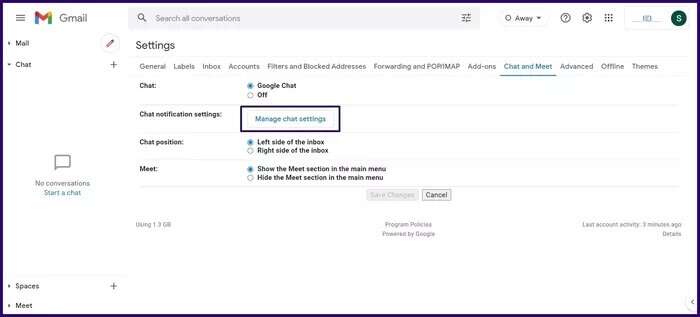
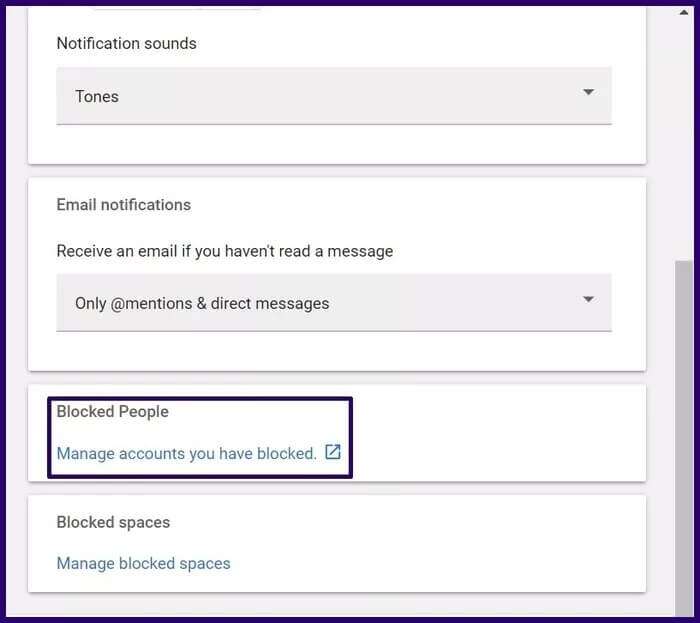
الخطوة 7: حدد الفرد من قائمة الاقتراحات وانقر فوق علامة X لإلغاء حظره.
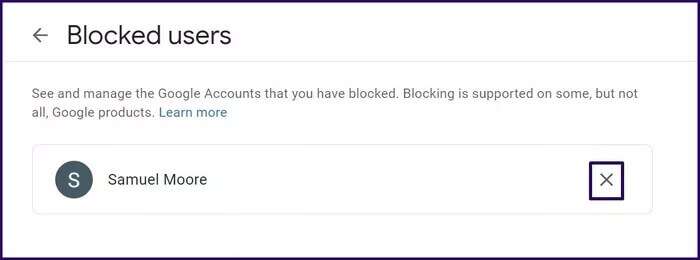
حظر شخص ما على GOOGLE HANGOUTS
هذا كل ما يتعلق بكيفية حظر المستخدمين على Google Chat في Gmail. إذا لم يتم ترحيلك إلى Google Chat باستخدام Google Hangouts ، فيمكنك أيضًا حظر جهات الاتصال غير المرغوب فيها والمستخدمين غير المعروفين.